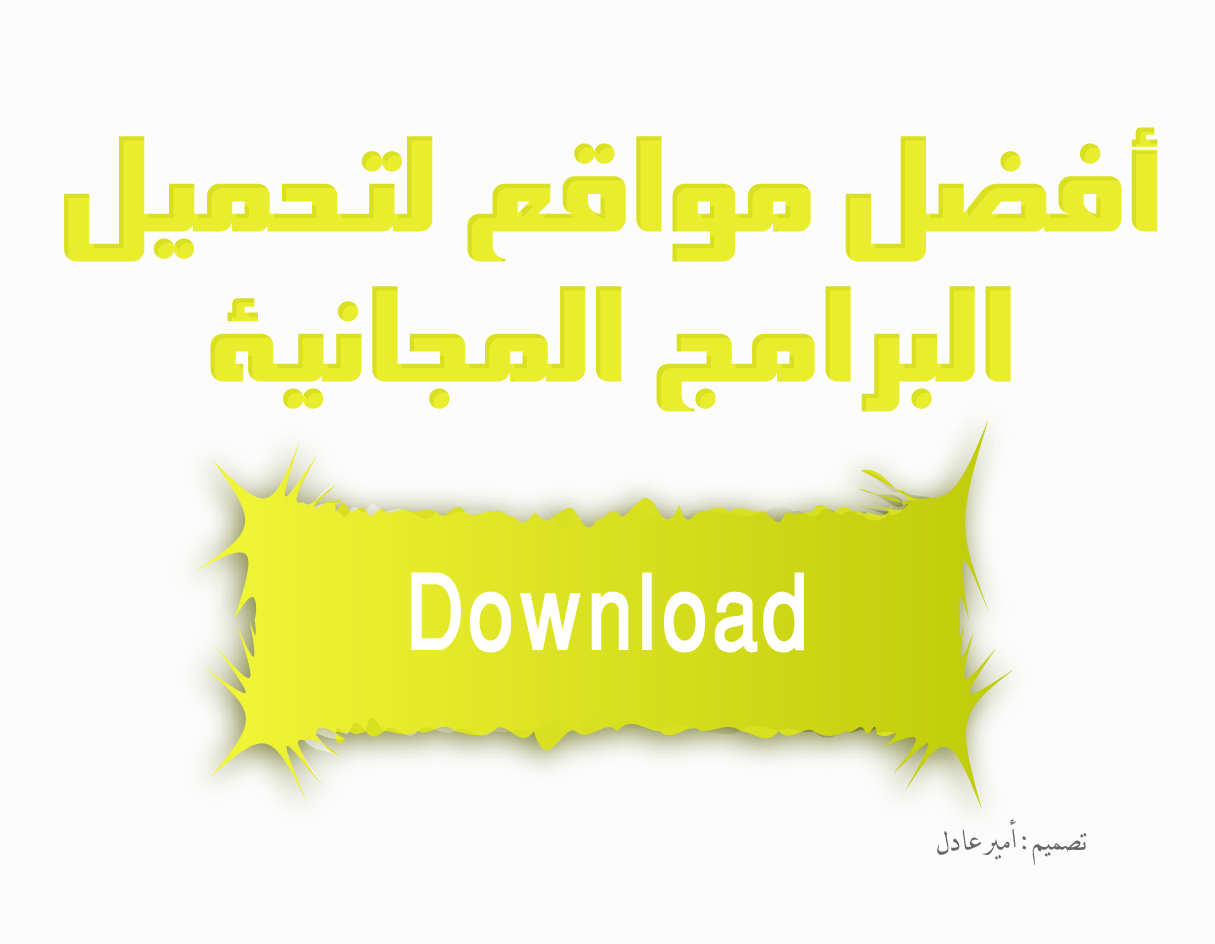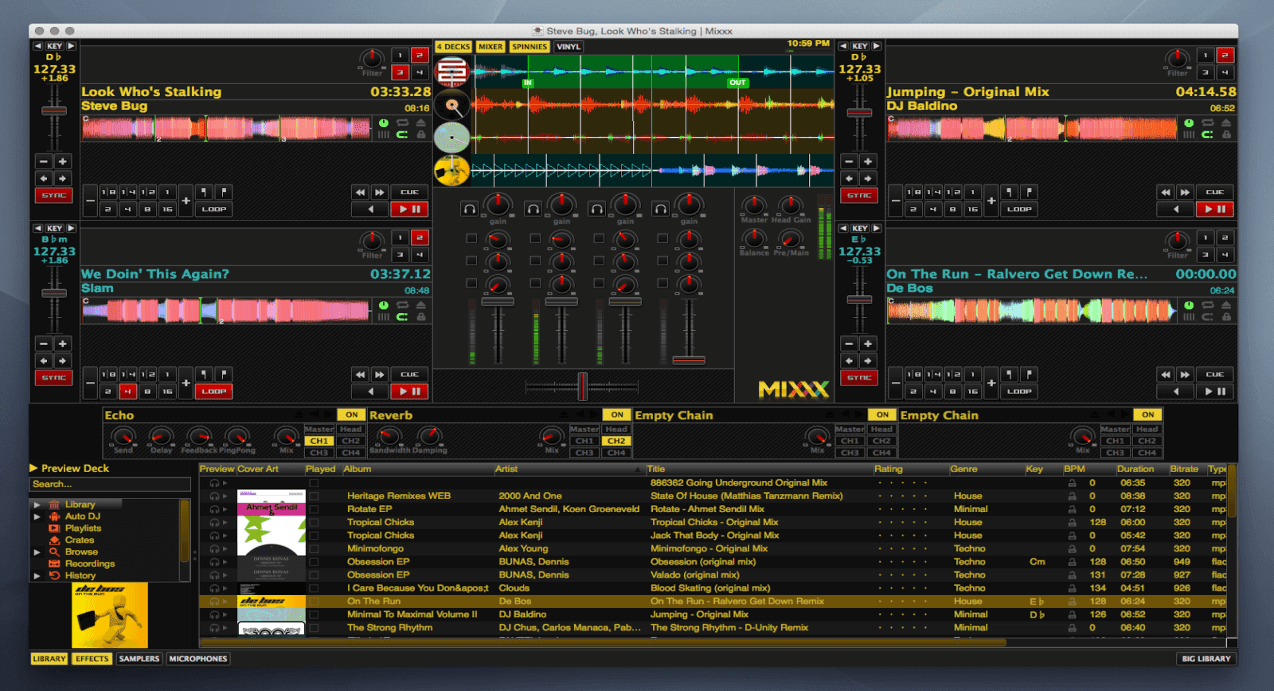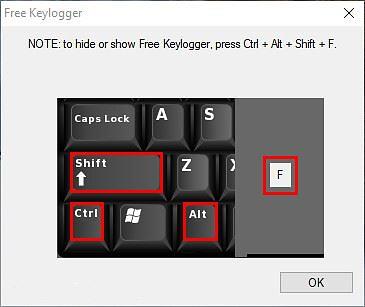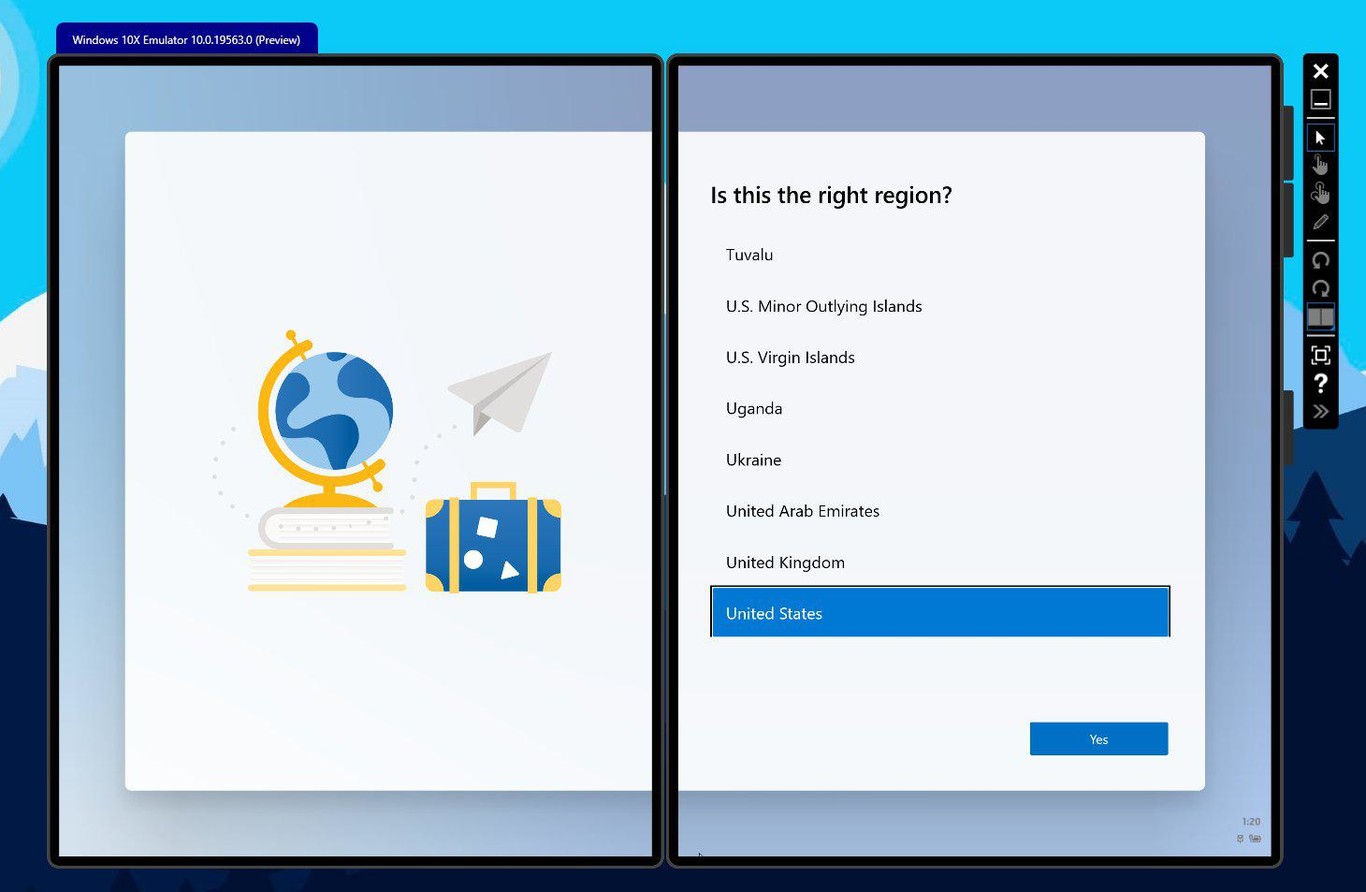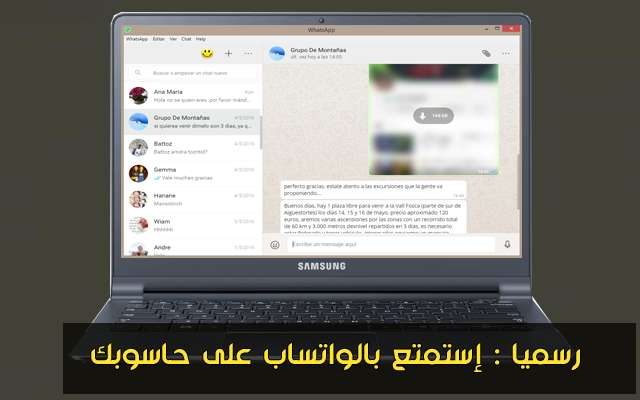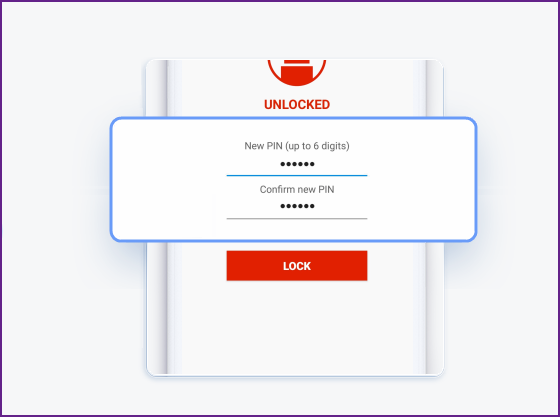طريقة تخصيص قائمة النقر بزر الماوس الأيمن في الحاسوب واضافة الاوامر التي تريدها بكل سهولة بواسطة هذه الادوات
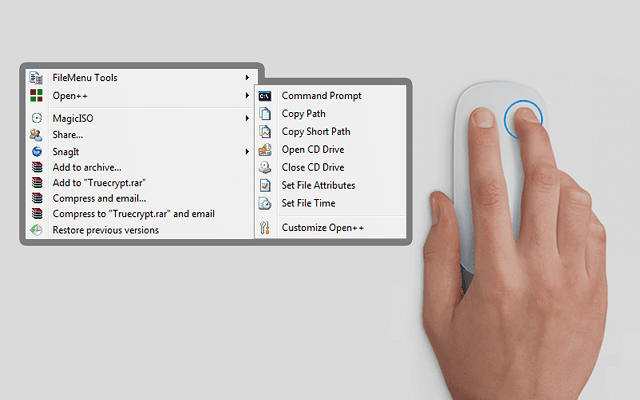
هي أداة فعالة وقوية لتحرير وظائف قائمة النقر بزر الماوس الأيمن. يمكنك التحقق من لقطة الشاشة أدناه لمعرفة عدد الأوامر التي يمكنه إضافتها إلى قائمة سياق Windows بزر الماوس الأيمن. عندما تحوم مؤشر الماوس فوق خيار أدوات Filemenu، سترى الكثير من الأوامر الأخرى. يمكنك استخدام هذه الأوامر للملف أو المجلد المحدد.
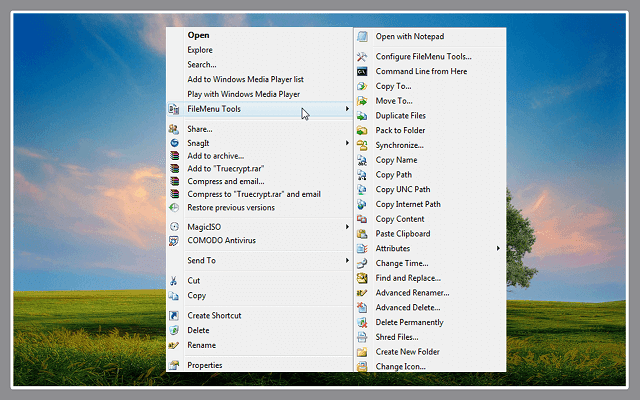
انقر على خيار Configure FileMenu Tools لفتح لوحة الأدوات. يمكنك إضافة أي أمر مخصص أو حذف أمر بنقرة واحدة. الميزة التي أعجبتني في هذه الأداة هي القدرة على تمكين أو تعطيل الأوامر و الوظائف التي أضافتها تطبيقات الطرف الثالث بسرعة إلى خيارات النقر بزر الماوس الأيمن. وبمجرد بدء استخدام هذه الأداة، ستحصل على العديد من الخيارات للعمل معها.
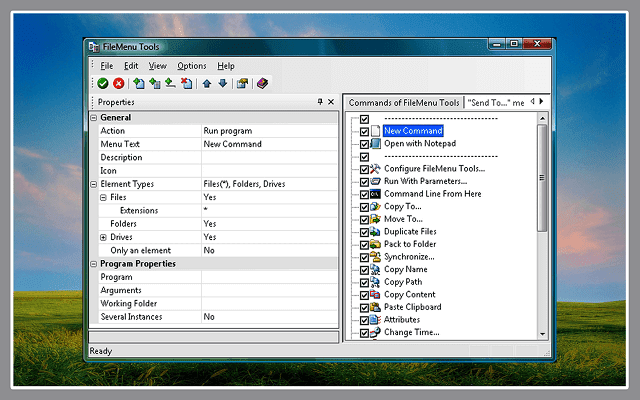
____________________________
Open++
هي أداة آخرى تتيح لك إضافة أوامر إضافية إلى قائمة النقر بزر الماوس الأيمن. من النظرة الأولى، ستجد أن هذه الأداة لا توفر العديد من خيارات النقر بزر الماوس الأيمن كما هو مذكور في أدوات Filemenu (موجه الأوامر، نسخ المسار، نسخ مسار قصير، فتح محرك الأقراص المضغوطة، إغلاق محرك الأقراص المضغوطة، تعيين ملف السمات، تعيين وقت الملف هي خيارات أساسية في هذه الأداة).
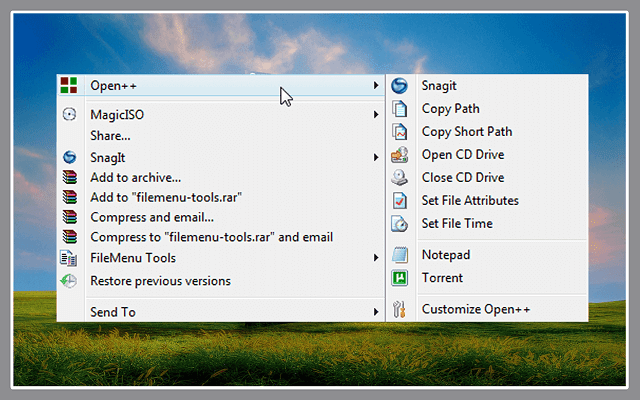
بعض هذه الخيارات قد لا تكون مفيدة لك. ومع ذلك، يأتي هذا البرنامج بمرونة كبيرة. يمكنك فتح الملفات والمجلدات من خلال إضافة أي برنامج قابل للتنفيذ إلى قائمة السياق من خلال خيار التخصيص في الأداة. يمكنك أيضاً إضافة ما يصل إلى 128 عددًا من الأوامر والفواصل في القائمة. أعتقد أن هذا أكثر من كاف.
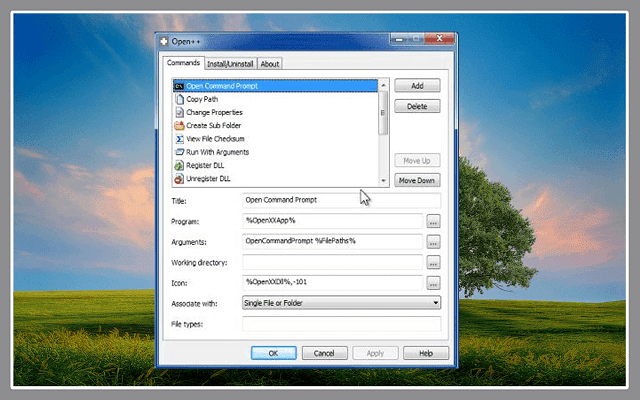
على الرغم من وجود طرق وأدوات أخرى لتخصيص خيارات النقر بزر الماوس الأيمن، فقد اخترنا الأدوات المذكورة أعلاه لأننا وجدنا أنها الأفضل في اختباراتنا. آمل أن تعجبك هذه المقالة وأتمنى أن تقوموا في استخدام إحدى هذه الأدوات الرائعة لإضافة المزيد من الخيارات إلى الماوس بزر الماوس الأيمن.